Маючы свае любімыя відэа на вашым кампутары , выконвае, але ёсць той пункт , што вы хочаце мець іх на медыя - плэер ці тэлефон. На ваш прайгравальнік Windows файлы могуць быць у фармаце Windows Media відэафільма (WMV). Таму, каб быць у стане мець іх на сваіх мабільных прыладах, неабходна пераўтварыць іх у сціснутым фармаце , як MP4. Як вы будзеце канвертаваць гэтыя files? Гэта вельмі проста вам проста трэба відэа канвэртар праграмнага забеспячэння iSkyosft UniConverter. У гэтым артыкуле вы даведаецеся , як канвертаваць WMV ў MP4 з лепшым WMV ў MP4 канвэртар.
Частка 1. Лепшы WMV ў MP4 канвэртар - UniConverter
Калі вы шукаеце WMV ў MP4 канвэртар, то вам варта разгледзець UniConverter з дзіўных асаблівасцяў, якімі валодаюць гэтым відэа канвертарам. Акрамя таго, ён разглядаецца як канчатковы DVD інструментар, таму што вы можаце выкарыстоўваць гэта праграмнае забеспячэнне для канвертавання медыя-файлаў на DVD-дыск і канвертаваць DVD у любыя папулярныя відэа фарматаў. iSkysoft вельмі зручна, калі вы альбо плануеце зрабіць рэзервовую копію вашых мультымедыйных файлаў на пусты DVD. Праграмнае забеспячэнне падтрымлівае пераўтварэнне DVD-дыскаў у стандартных відэа фарматаў, якія ўключаюць у сябе MP4, MPEG, WMV, 3GP, FLV, MOV і іншыя. Вось некаторыя з асаблівасцяў, якія робяць iSkysoft вылучыцца як лепшы WMV ў MP4 відэа канвэртар.
UniConverter - Лепшы WMV ў MP4 Video Converter
Атрымаеце Лепшы WMV ў MP4 Video Converter:
- Пераўтварэнне відэа: канвертаваць відэа і аўдыё паміж 150+ фарматаў і захаваць 100% ад зыходнага аўдыё і відэа якасці.
- Паляпшэнне відэа: Персаналізацыя прадукцыйнасць вываду відэа да пераўтварэнні па Trim, Crop, вадзяныя знакі, эфекты або One Click Enhance.
- Спампаваць відэа: канвертаваць відэа з 1000 + струменевае відэа-сайтаў, такіх як YouTube ці запісваць тых, хто не загружаць відэа.
- Запіс DVD: запіс WMV / MP4 або відэа іншых фарматаў на пусты DVD у якасці рэзервовага для хатняга выкарыстання, або скапіяваць, каб падзяліцца з сябрамі.
- Папярэднія налады прылад: Пераўтварэнне ў партатыўныя мадэлі прылад наўпрост, а затым перадаць іх лёгка з USB-кабелем падлучаны.
- Handy Toolbox: Забяспечыць з наборам карысных інструментаў, такіх як GIF Maker, Screen Recorder, Fix метададзеных, VR канвэртар і г.д.
Кіраўніцтва карыстальніка канвертаваць WMV ў MP4 фармат з iSkysoft
Крок 1. Імпарт WMV відэа файлаў у канвэртар
Пасля запуску iSkysoft WMV ў MP4 канвэртар, вы ўбачыце кнопку «Дадаць файлы» на верхняй левай частцы галоўнага акна, націсніце што імпартаваць WMV файлы з Mac або Windows. Ці проста перацягнуць WMV відэа з тэчкі на цвёрдым дыску. Акрамя таго, вы таксама можаце загрузіць WMV файлы з партатыўных прылад, націснуўшы на значок расчыняецца спісу побач.

Крок 2. Выберыце MP4 ў якасці выхаднога фармату
Пасля імпарту WMV файлаў, вы ўбачыце латок выбару выхаднога фармату справа ад кожнага відэакліпа. Выберыце фармат MP4 на ўкладцы «Відэа», вы таксама можа выбраць фармат MP4 для ўсіх імпартаваных відэа WMV на «Канвертаваць усе файлы:» варыянтам. У кожным з відэакліпа, вы можаце таксама ўсталяваць дазвол, бітрэйт, частату кадраў або іншыя параметры кадавання.

Крок 3. Гатовы канвертаваць WMV ў MP4 фармат
Пасля гэтага з усімі наладамі, звярніцеся да асноўнага інтэрфейсу. Вы можаце альбо націснуць на кнопку «Convert All» ў правым ніжнім куце, каб аўтаматычна канвертаваць усё відэа WMV у MP4 або канвертаваць ў MP4 адзін за адным ўручную, націснуўшы кнопку «Канвертаваць» у кожным відэакліпе.

Частка 2. Як канвертаваць WMV ў MP4 ў VLC
VLC з'яўляецца адкрытым зыходным кодам праграмнага забеспячэння , якое выходзіць добра ў канвертацыі відэа. Ён не пакутуе ад вірусных нападаў вельмі часта і не мае ніякіх рэкламных аб'яў , якія могуць быць адцягваючым увагу пры рэдагаванні. Іншыя пазітывы аб VLC ўключаюць высокую хуткасць пераўтварэнні, магутныя функцыі і просты ў выкарыстанні інтэрфейс.
Наступныя крокі будуць прымяняцца пры канвертацыі відэа з дапамогай VLC:
1. Launch- з праграмай ужо ў вашым кампутары, запусціце яго і выберыце ў меню «Файл», каб дадаць файлы. Перайсці да «экспарце майстры ... струменевы /» варыянту, а затым «перакадаваць / захаваць у файл», які дазволіць вам выбраць відэа для імпарту.
2. Выберыце Формат- вы можаце выбраць MP4, як правільны фармат вываду, а таксама тэчку для захоўвання канвертаваных файлаў. Дайце тэчцы адпаведнае імя.
3. канвертавальнасці націснуўшы на кнопку «Finish» завершыць працэс канвертавання відэа ў рэкордна кароткія тэрміны.

Частка 3. Кіраўніцтва па канвертаваць WMV ў MP4 з дапамогай HandBrake
Калі вы вырашылі выкарыстаць Handbrake для пераўтварэння WMV ў MP4, то гэта будзе лепшым рашэннем , якое вы можаце калі - небудзь зрабіць. Мала таго, што ён сумяшчальны з MP4 , а некалькі іншых папулярных фарматаў. Гэта будзе лепшы вопыт , каб атрымліваць асалоду ад пры канвертацыі відэа.
Крок за крокам кіраўніцтва:
1. Пры выкарыстанні Handbrake ў першы раз, каб канвертаваць відэа, выкарыстоўвайце наступныя крокі, і вы не будзеце мець цяжкі час.
2. Калі ў вас ёсць праграма, устаноўленая на ваш кампутар, запусціце яго і працягваць дадаваць файлы. Вы павінны націснуць на «крыніца» для файлаў, якія будуць дададзеныя.
3. Фармат высновы мае вельмі важнае значэнне, калі вы канвертаванне відэа. У гэтым выпадку, вы будзеце абавязаны выбраць MP4 з многіх, што праграма мае. Таксама Вы можаце наладзіць параметры відэа і аўдыё.
4. Пачатак пераўтварэнні, націснуўшы на кнопку «старт».

Частка 4. Як канвертаваць WMV ў MP4 FFmpeg
Для тых , хто не ведае, FFmpeg вельмі простая ў выкарыстанні з прамымі камандамі. Там было агульнае меркаванне , што FFmpeg вельмі складана , але вы павінны мець асабісты вопыт і ігнараваць такую хлусня. Для атрымання максімальных пераваг, каб мець апошнюю версію усталяванай на вашым кампутары.
Гэта кіраўніцтва будзе карысна ў выпадку, калі вы хочаце, каб пераўтварыць адзін або некалькі файлаў у той час:
1. Стварыце тэчку ў праграме і даць яму імя. Гэта значыць, дзе вы будзеце захоўваць відэа файлы, якія вы збіраецеся канвертаваць пасля імпарту.
2. Перайдзіце ў раздзел «Файл», затым «захаваць» у радку меню, каб выбраць, ці вы хочаце іх канвертаваны ў пакетным рэжыме або паасобку. Гэты крок мае вельмі важнае значэнне ў большай ступені для пакетнага пераўтварэнні.
3. І, нарэшце, канвертаваць файлы падвойным пстрычкай. Калі ёсць памылкі, то яны будуць адлюстроўвацца, а таксама ход канверсіі.

Частка 5. Паспрабуйце іншыя 10 WMV ў MP4 канвэртар
# 1. AVS Video Converter
З AVS Video Converter вы можаце канвертаваць WMV файлы ў фармат MP4 з лёгкасцю. Гэта праграмнае забеспячэнне падтрымлівае шырокі аўдыё масіў і відэа фарматы, такія як WMV, AVI, MOV, MP4, і OGG проста назваць некалькі. Ён таксама падтрымлівае розныя выхадныя фарматы, такія як MP4, AVI, FLV, VOB і іншых. Гэта праграмнае забеспячэнне дазваляе зрабіць некаторыя асноўныя функцыі рэдагавання і спецыяльныя эфекты, якія вы можаце дадаць на відэа. Акрамя таго, ён мае ўбудаваны DVD гарэлкі для запісу ўсіх файлаў на DVD.
Плюсы:
Ён падтрымлівае шырокі спектр фарматаў файлаў.
Ён мае выдатную службу падтрымкі кліентаў.
Мінусы:
Гэта працуе толькі з Windows.
У ім няма 3D - відэа выхад.

# 2. MacX Video Converter Pro (Mac і Windows)
Гэта бясплатнае выданне з вялікім ухілам на Mac для канвертавання HD і SD відэа. Не падманвайце сябе верыць, што наяўнасць гэтай праграмы свабодна адмаўляе яго асноўныя рысы. Гэта поўнафункцыянальны і будзе мець магчымасць кіраваць канвертаванне відэа на вельмі розных фарматах. Дадатковыя задачы рэдагавання, каб выканаць з дапамогай праграмы ўключаюць кадравання, абразанне і даданне вадзяных знакаў, а таксама субтытры на відэа. Гэта добры выбар для налады ператворанага відэа. Карацей кажучы, гэта праграма усё-у-адным, які можна спампаваць відэа файл, запісаць яго на экране, а затым рэдагаваць, як вы хочаце.
Плюсы:
Функцыя безумоўнага пераможцу для праграмы з'яўляецца яе інтуітыўным інтэрфейсам , што робіць яго зручным нават для пачаткоўцаў.
Мінусы:
Займае шмат часу для загрузкі відэа.

# 3. Wondershare Video Converter Ultimate (Mac і Windows)
Загрузка відэа файлаў для пераўтварэння з'яўляецца адным з самых простых рэчаў, каб зрабіць з праграмай. Гэта ласкава адзін-клік вэб-відэа загрузкі функцыя, якая дазваляе імгненна выяўлення і захопу мэтавых відэа. Калі вы хочаце мець якія-небудзь файлы, загружаныя з дапамогай гэтай праграмы, вы можаце альбо скапіяваць, а затым ўставіць спасылку URL або кнопку «Загрузіць». Акрамя таго, іншыя перавагі, якія вы стаіце, каб атрымліваць асалоду ад ўключаюць у сябе надзейнасць і прастату выкарыстання, якая адсутнічае ў большасці відэа канвэртарам.
Плюсы:
Гэта магутны і зручны.
Мінусы:
Вы павінны заплаціць за поўную версію.

# 4. Miro Video Converter (Mac і Windows)
Гэта з адкрытым зыходным кодам праграмнага забеспячэння, якое вы будзеце атрымліваць асалоду ад бясплатным карыстаннем. Гэта адзін з яго пераваг, таму што многія людзі не могуць дазволіць сабе заплаціць за праграму. Калі ваш намер канвертаваць WMV файлы ў MP4 для лёгкасці ў гульні на іншых прыладах, то гэта будзе лепшым выбарам, які вы можаце зрабіць пры любых абставінах. Адзіным яго недахопам з'яўляецца немагчымасць пераўтварыць у OOG, але гэта павінна быць як мінімум з вашых праблем. Пакуль выхадны фармат MP4 даступны, пераканайцеся, што ў вас ёсць лепшыя магчымасці для асалоды з дапамогай праграмы. Разгледзім бясплатную пробную версію, перш чым афіцыйна мець праграму для пераўтварэння файлаў.
Плюсы:
Miro Video Converter маюць мінімалісцкі графічны інтэрфейс і профілі для Android прылад.
Мінусы:
Адсутнасць пакетнага рэжыму і прадусталяванага рэдактар , якія з'яўляюцца нязначнымі збоямі , якія можна пераадолець.

# 5. WinAVI All-In-One канвэртар
Прафесіяналізм, прапанаваныя гэтай праграмы з'яўляецца той, які вы будзеце шанаваць назаўжды. Яна можа канвертаваць аўдыё і відэа фарматаў, што робіць яго ўсё-круглявы праграму, таму што вы будзеце гуляць відэа на ўсіх партатыўных прылад, падтрымоўваных Mac і Windows. Вы можаце быць здзіўлены, чаму WinAVI All-In-One пераўтваральнік павінен быць выбар вы робіце.
Плюсы:
Хуткасці пераўтварэнні вельмі высокія , і дазволяць вам зэканоміць да 80% ад вашага каштоўнага часу, пераўтвораных файлы гарантыя высокай якасці, інтэрфейс зручна , каб вы адчувалі сябе камфортна пры рэдагаванні ць час пераўтварэнні з'яўляюцца кіраваным з дапамогай адным націскам кнопкі.
Мінусы:
Ён мае абмежаваныя магчымасці.

# 6. Any Video Converter Free (Mac і Windows)
Існуе велізарны перакос у бок Windows, пры выкарыстанні дадзенага праграмнага забеспячэння і яго можна спампаваць бясплатна. Яго ўніверсальнасць і ўніверсальнасць робіць яго ідэальным для пераўтварэння відэа так робяць яго лепшым фактарам у вашым выбары. Нават калі вы будзеце змагацца, каб выкарыстоўваць яго для пераўтварэння WMV ў MP4 свабодна, ён падтрымлівае некалькі іншых фарматаў, так што вы не будзеце падвяргацца якім-небудзь абмежаванняў. Выбар будзе ўсё тваё, каб зрабіць. Незалежна ад таго прылады, якое вы выкарыстоўваеце, ёсць розныя прадусталяваныя профілі, каб упісацца ў тым, што пры наяўнасці опцыі пакетнага пераўтварэнні і відэа наладкі з асноўнымі інструментамі рэдагавання. Іншыя прычыны, чаму вы не будзеце шкадаваць пры выбары пераўтваральніка з'яўляецца высокай гарантыяй якасці пасля пераўтварэння і неперасягненай пераўтварэнні хуткасцяў, якія заўсёды высокія.
Плюсы:
Ён працуе ў вельмі высокіх хуткасцях, мае гарантыю высокай якасці для пераўтвораных файлаў.
Мінусы:
Ён марнуе шмат часу на загрузку відэа.

# 7. Aimersoft Video Converter Ultimate
З Aimersoft Video Converter Ultimate, вы можаце таксама ўводзіць розныя фарматы файлаў і выйсці з рознымі фарматамі файлаў. Ён падтрымлівае шырокі спектр папулярных фарматаў файлаў, такіх як AVI, MP4, WMV, MOV і многае іншае. Гэта простае ў выкарыстанні праграмнае забеспячэнне дазваляе рэдагаваць відэа, рэгулюючы яркасць і даданне спецыяльных каляровых эфектаў. Як правіла, гэта праграмнае забеспячэнне мае вялікія магчымасці пераўтварэння і вельмі надзейна.
Плюсы:
Гэта мае вялікі карыстацкі інтэрфейс.
Ён падтрымлівае некалькі фарматаў файлаў.
Ён гарыць медыя - файлы на DVD.
Мінусы:
Гэта не хапае ў службу тэхнічнай падтрымкі.
У ім адсутнічае фармат DIVX і RM.

# 8. Leawo Video Converter
Гэта без сумневу, што карыстальнікі любяць Leawo Video дзякуючы сваёй здольнасці маніпуляваць розныя фарматы файлы. Ён падтрымлівае аўдыё файлы, такія як MP3, MP2, OGG і WAV, тады як відэа файлы, такія як MOV, MP4, WMV, FLV MKV і г.д. Гэта праграмнае забеспячэнне таксама падтрымлівае DVD-дыскі акрамя іншых прылад, такіх як планшэты, смартфоны і медыяплэеры. Leawo таксама прапануе базавыя функцыі рэдагавання для налады відэа.
�
Плюсы:
Ён падтрымлівае больш за 180 фарматаў файлаў.
Яна можа канвертаваць 2D відэа ў фармаце 3D.
Мінусы:
Для таго,
каб запісваць відэа з YouTube, трэба мець убудова, які трохі складана выкарыстоўваць.

# 9. Бясплатны канвэртар відэа
Калі вы шукаеце праграмнае забеспячэнне не лёгкая задача не выкарыстоўваць, а затым Free Video Converter з'яўляецца шлях. Ён падтрымлівае любы фармат файла, як аўдыё і відэа. Гэта праграмнае забеспячэнне падтрымлівае розныя прылады, якія можна пераўтварыць ў іх дадзеныя. Акрамя таго, ён мае ўбудаваны DVD гарэлкі, а таксама інструмент для рэдагавання.
Плюсы:
Гэта падтрымлівае некалькі фарматаў файлаў.
Ён мае ўбудаваны DVD гарэлкі.
Лёгка спампаваць.
Мінусы:
Пры прайграванні аўдыё не выгадна.

# 10. ImTOO Video Converter
ImTOO Video Converter добра паўторна вядомы сваёй здольнасцю ператвараць больш за 150 фарматаў файлаў. Гэта просты інструмент, які можна выкарыстоўваць, каб выкарыстаць, каб капіяваць файлы з DVD. Пасля пераўтварэння інструментаў вы можаце таксама рэдагаваць іх з дапамогай гэтага праграмнага забеспячэння. ImTOO спецыяльна распрацавана для карыстальнікаў Mac. Хараство гэтага праграмнага забеспячэння з'яўляецца тое, што яна дазваляе здабываць аўдыё з відэа файлаў.
Плюсы:
Ён сумяшчальны з больш чым 150 фарматаў файлаў.
Ён мае аўдыё экстрактар.
Св просты інтэрфейс.
Мінусы:
Гэта не дазваляе зліцця файлаў.
Ёй не хапае добрай падтрымкі кліентаў.

Частка 6. Top 5 Інтэрнэт WMV ў MP4 канвэртар
1 #. Online-Convert.com
Гэтая паслуга ў цяперашні час адзін з найбольш папулярных інструментаў пераўтварэнні онлайн на працягу некалькіх гадоў, і гэта лёгка зразумець, чаму. Ён бессаромна змяшчае змесціва першага, а не спрабаваць нічога сабе карыстальнікаў з бліскучым новым інтэрфейсам. Як і многія іншыя магутныя праграмы, гэта можа выглядаць даволі элементарнае, на першы погляд, але ёсць на самой справе шмат варыянтаў пад капотам. Вы можаце рабіць тое, што вы не абавязкова чакаць ад онлайн-канвэртар, напрыклад, змяніць якасць гуку выхаднога файла даволі падрабязна. Ёсць менш аб'яваў, чым вы знойдзеце з некаторымі са сваіх канкуруючых прадуктаў, што робіць гэты канвэртар пераканаўчае прапанову.
Плюсы:
выпадальнага меню прапануе мноства варыянтаў.
Дзіўна магутны для інтэрнэт - прыкладанняў.
Хэш функцыя генератара.
Мінусы:
Прэміум сяброўства патрабуецца для некаторых задач.
Можа быць трохі павольна з вялікімі файламі.

# 2. Дэн Інструменты: Files-Conversion.com
Дыяпазон інструментаў Дан ўтрымлівае цэлы шэраг карысных рэчаў, але яго онлайн відэа канвэртар з'яўляецца асабліва зручна адзін. Гэта накіравана на карыстальнікаў сярэдняга ўзроўню, які не можа хацець гуляць з вялікай колькасцю налад, але ўсё ж такі хацелася б, каб мець магчымасць кантраляваць некалькі варыянтаў. Найбольш важныя з іх з'яўляецца выпадальным, які змяшчае вялікую колькасць магчымых дазволаў выходных. Гэта не вельмі добра упарадкавана, але ў значнай ступені ўсіх памераў вы калі-небудзь, верагодна, трэба дзе-то там. Ёсць чатыры налады якасці, пачынаючы ад «нізкага» да «Very High», і інструмент даступны на дзесяці мовах.
Плюсы:
няма абмежавання на памер зыходных файлаў.
Вельмі нешматлікія аб'явы для бясплатнага інструмента.
Карысныя якасць пресетов.
Мінусы:
спіс Дазволу можа прывесці да блытаніны.
Няма падрабязных якасці-налады опцый.
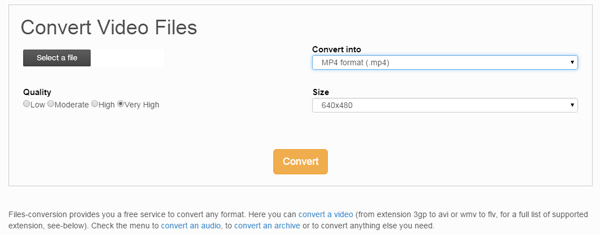
3 #. Zamzar.com
У ZamZar канвэртар балы асабліва высока на прастаце выкарыстання - гэта сапраўды так проста, як перацягвання уваходнага файла ў адпаведнае поле, усталяваўшы патрэбныя параметры, а затым націснуць кнопку «Канвертаваць». Вы можаце мець выхадны файл адпраўляецца непасрэдна ў абраны вамі адрас электроннай пошты, які азначае, што вы можаце дазволіць пераўтваральнік ладзіць з працы ў фонавым рэжыме, у той час як вы робіце іншыя рэчы. Гэта добра, таму што гэта не адзін з самых хуткіх пераўтваральнікаў вакол. Існуе абмежаванне на памер 100 Мб на бясплатнай версіі пераўтваральніка; калі вы хочаце запускаць вялікія файлы праз Zamzar, вам прыйдзецца раскашэліцца на адну з опцый прэміум-класа.
Плюсы:
Простыя схапіцца с.
Добры дыяпазон опцый.
Добра працуе ў фонавым рэжыме.
Мінусы:
Бясплатная версія абмежаваная 100 Мб файлаў.
Не самая хуткая праграма вакол.

# 4. Office Converter
Калі вы выбіралі пераўтваральнік, заснаваны толькі на тым, як добра яна выглядае, то вы, верагодна, не пайшоў бы для Office Converter. Яго дызайн мітусні і заблытаны, з жорсткімі для чытання шрыфтоў і FAQ раздушанай ў адну боку экрана. З пункту гледжання функцыянальнасці, хоць, усё добрае справу лепш. Калі гэты канвэртар ацэнкі ў відавочнай прастаце налады: вы выбіраеце файл і націснуць адну кнопку, а затым вы зрабілі - і хутка. Прывабна, стваральнікі гэтага анлайнавага інструмента разумеюць праблемы прыватнасці карыстальнікаў: насыпным выдаленне выходных файлаў даступна нават для бясплатных карыстальнікаў. Гранічны памер трохі нізкі, але для невялікіх файлаў гэта не дрэнны выбар.
Плюсы:
Лёгкі, хуткі працэс пераўтварэння.
Пакетнае пераўтварэнне і выдаленне функцыі.
Аўтаматычныя гарантыі прыватнасці.
Мінусы:
Дрэнная планіроўка экрана.
Мяжа 10 МБ на свабодных файлаў можа абмяжоўваць
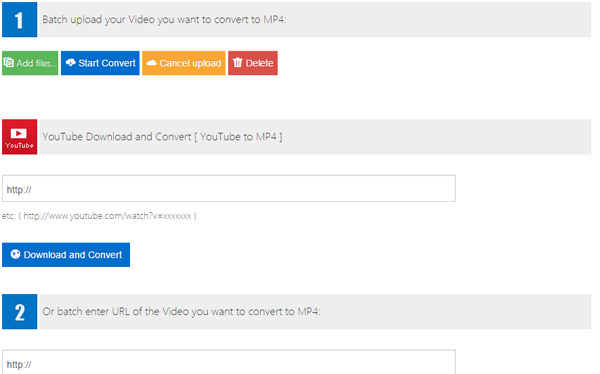
# 5. Converter.Files
Калі вы не хочаце ці павінны быць у стане наладзіць свае файлы да пераўтварэння, і вы шчаслівыя з простым, досыць хуткім канвертарам, які проста робіць тое, што ён гаворыць на волава, то Convert.Files варта паглядзець. Ён не мае найбольш прывабны інтэрфейс, з вялікімі валкамі зялёнага колеру амаль пераважнай экран манітора ў разы, але знешнасць можа быць зманлівая. Там не можа быць шмат прасцей онлайн інструмент пераўтварэнні, чым гэты, так як усе, што вы павінны ведаць размяшчэнне зыходнага файла і ці хочаце вы гатовы файл MP4, каб быць адпраўлена на ваш адрас электроннай пошты.
Плюсы:
Вельмі простая ў выкарыстанні.
Прапануе карыстальнікам выбар , варта ці адпраўляць выходныя файлы па электроннай пошце.
Можна загрузіць файлы непасрэдна з YouTube.
Мінусы:
Не вельмі прывабны дызайн.
Ня быў значна абноўлены ў працягу некалькіх гадоў.

Дадаткова: Паспрабуйце WMV ў MP4 канвэртар онлайн зараз
Вы таксама можаце паспрабаваць онлайн відэа канвэртар для пераўтварэння WMV ў фармат MP4, калі вы не хочаце, каб усталяваць кампутарную праграму. Паспрабуйце яго ніжэй:
Заўвага: Паколькі онлайн інструмент не падтрымлівае «HTTPS», так што калі ўтрыманне ніжэй было пустым, ўручную націсніце на значок «Шчыт» на правай частцы адраснай радку браўзэра, каб загрузіць скрыпт. Гэта дзеянне з'яўляецца бяспечным без якога-небудзь шкоды для вашых дадзеных або кампутара.



